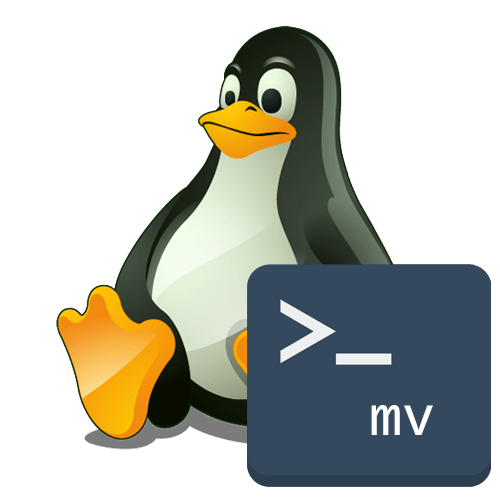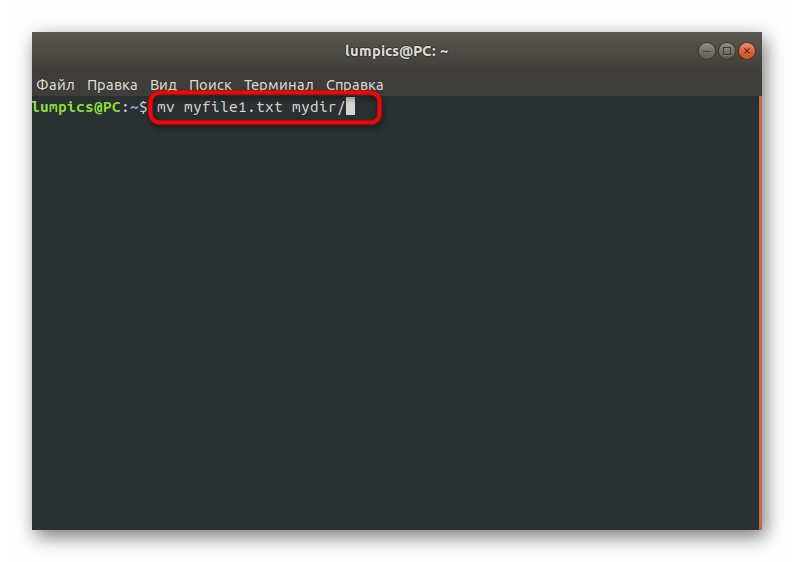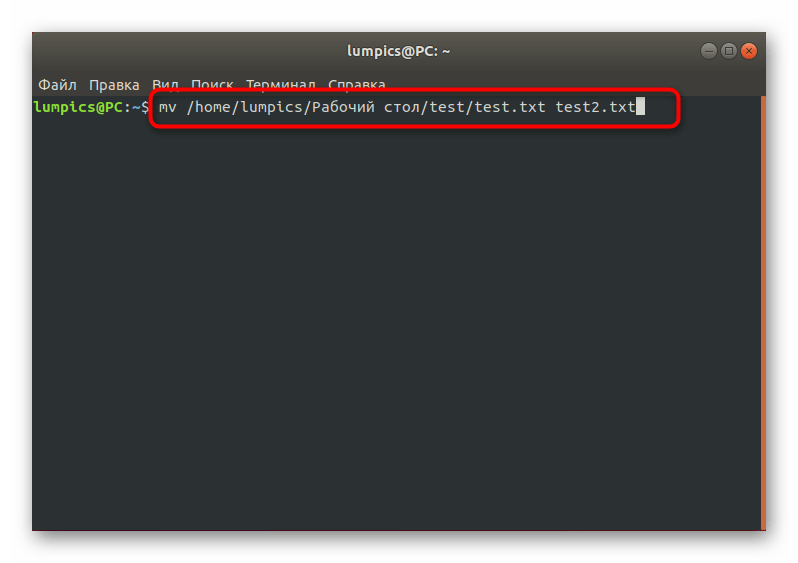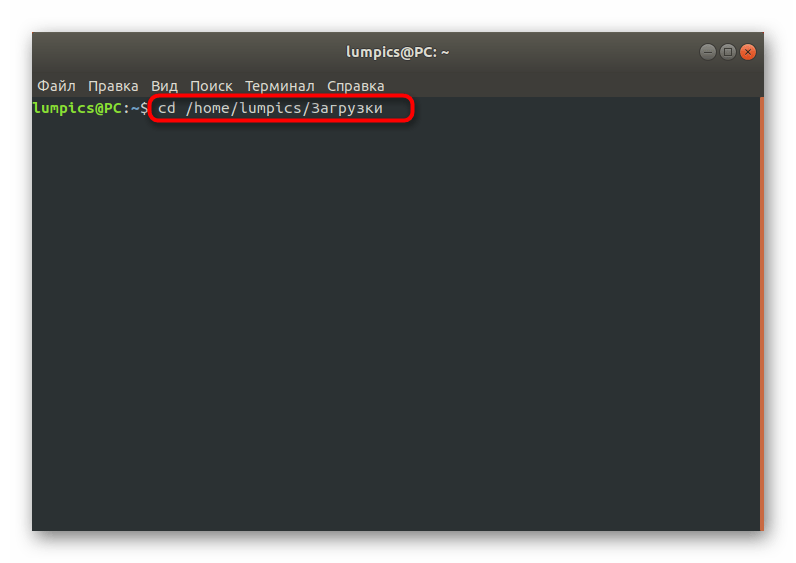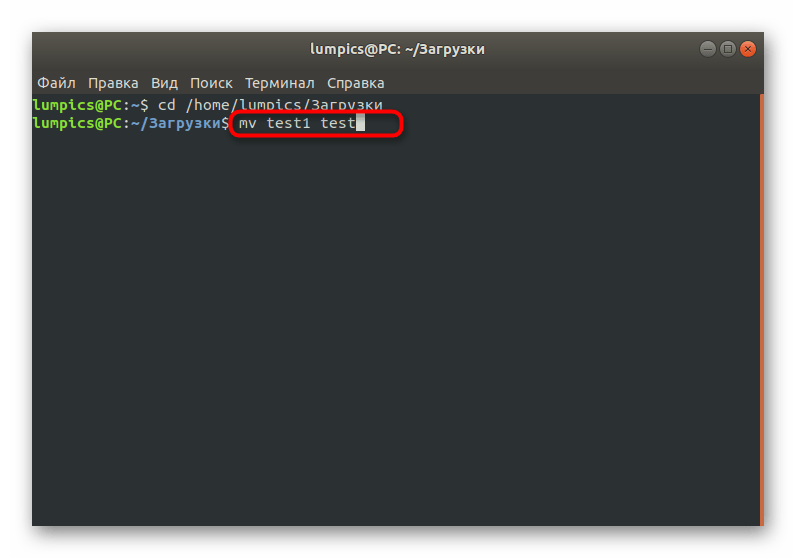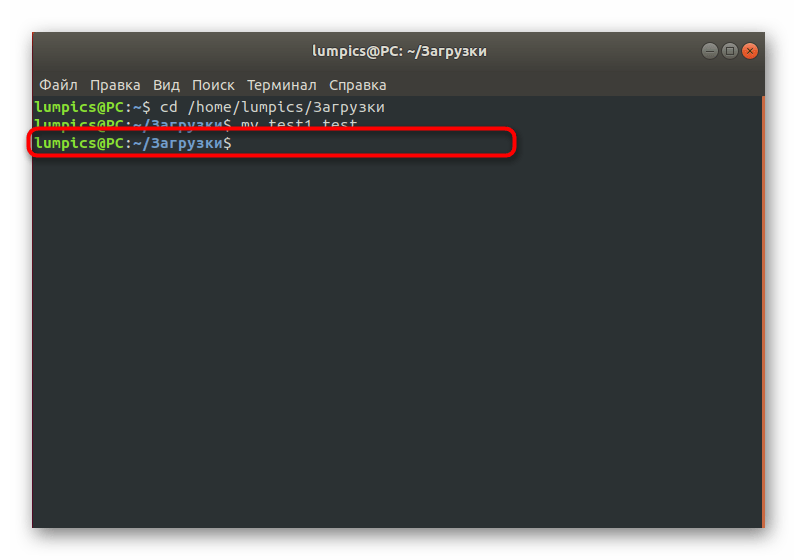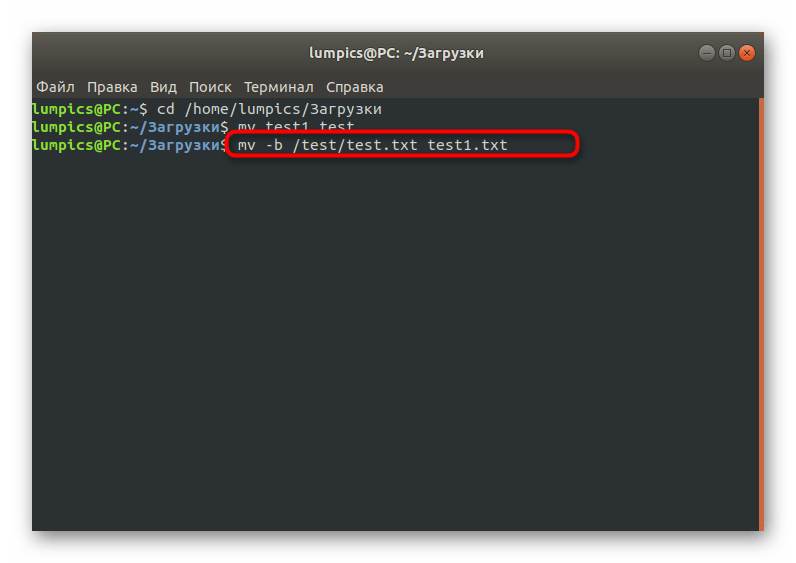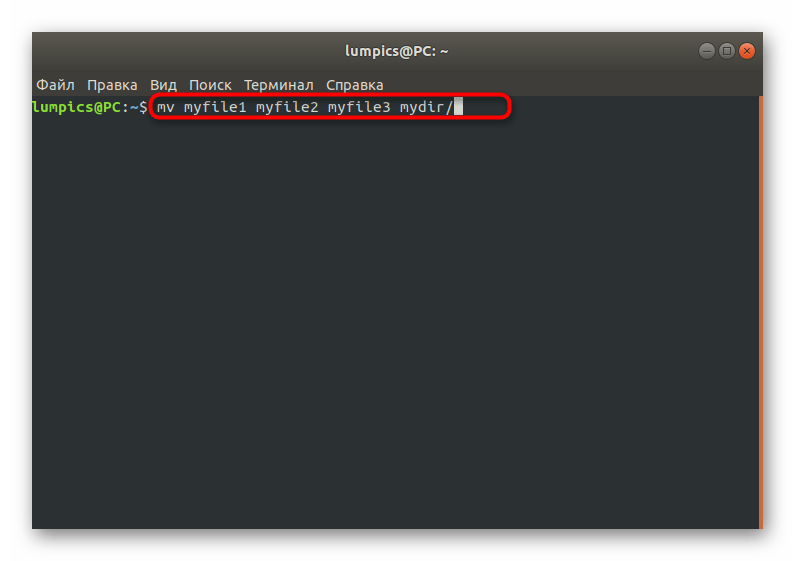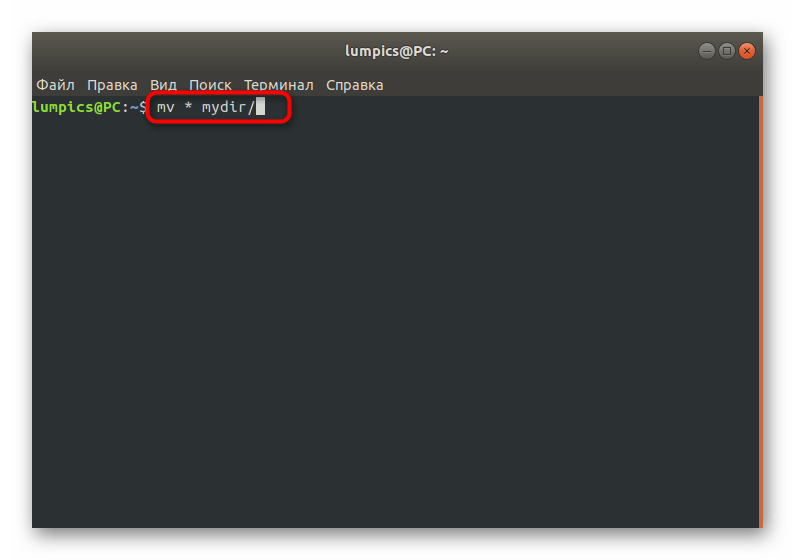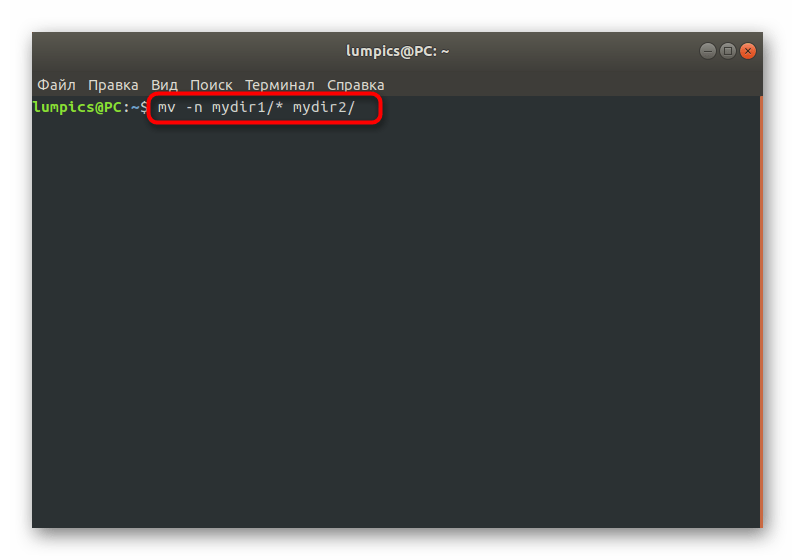- Как перемещать файлы и каталоги в Linux (команда mv)
- Как использовать команду mv
- Перемещение нескольких файлов и каталогов
- Параметры команды mv
- Запрашивать перед перезаписью
- Принудительная перезапись
- Не перезаписывать существующие файлы
- Резервное копирование файлов
- Подробный вывод
- Выводы
- Использование команды mv в Linux
- Опции
- Перемещение файлов и папок
- Переименование объектов и директорий
- Создание резервных копий объектов
- Перемещение нескольких файлов одновременно
- Перемещение отсутствующих в целевой директории файлов
Как перемещать файлы и каталоги в Linux (команда mv)
Перемещение файлов и каталогов — одна из самых основных задач, которые вам часто приходится выполнять в системе Linux.
В этом руководстве мы объясним, как использовать команду mv для перемещения файлов и каталогов.
Как использовать команду mv
Команда mv (сокращение от move) используется для переименования и перемещения файлов и каталогов из одного места в другое. Синтаксис команды mv следующий:
mv [OPTIONS] SOURCE DESTINATION SOURCE может быть одним или несколькими файлами или каталогами, а DESTINATION может быть одним файлом или каталогом.
- Когда в качестве SOURCE задано несколько файлов или каталогов, DESTINATION должен быть каталогом. В этом случае файлы SOURCE перемещаются в целевой каталог.
- Если вы укажете один файл как SOURCE , а целью DESTINATION является существующий каталог, то файл будет перемещен в указанный каталог.
- Если вы укажете один файл в качестве SOURCE и один файл в качестве цели DESTINATION вы переименуете файл .
- Если SOURCE является каталогом, а DESTINATION не существует, SOURCE будет переименован в DESTINATION . В противном случае, если DESTINATION существует, он будет перемещен в каталог DESTINATION .
Чтобы переместить файл или каталог, вам необходимо иметь права на запись как в SOURCE и в DESTINATION . В противном случае вы получите сообщение об ошибке в разрешении отказано.
Например, чтобы переместить файл file1 из текущего рабочего каталога в каталог /tmp вы должны запустить:
Чтобы переименовать файл, вам необходимо указать имя файла назначения:
Синтаксис перемещения каталогов такой же, как и при перемещении файлов. В следующем примере, если каталог dir2 существует, команда переместит dir1 внутрь dir2 . Если dir2 не существует, dir1 будет переименован в dir2 :
Перемещение нескольких файлов и каталогов
Чтобы переместить несколько файлов и каталогов, укажите файлы, которые вы хотите переместить, в качестве источника. Например, чтобы переместить файлы file1 и file2 в каталог dir1 , введите:
Команда mv также позволяет использовать сопоставление с образцом. Например, чтобы переместить все файлы pdf из текущего каталога в каталог ~/Documents , вы должны использовать:
Параметры команды mv
Команда mv принимает несколько параметров, которые влияют на поведение команды по умолчанию.
В некоторых дистрибутивах Linux mv может быть псевдонимом команды mv с настраиваемым набором параметров. Например, в CentOS mv — это псевдоним mv -i . Вы можете узнать, является ли mv псевдонимом, используя команду type :
Если mv является псевдонимом, вывод будет выглядеть примерно так:
Если указаны конфликтующие варианты, последний имеет приоритет.
Запрашивать перед перезаписью
По умолчанию, если целевой файл существует, он будет перезаписан. Чтобы запросить подтверждение, используйте параметр -i :
Чтобы перезаписать файл типа y или Y
Принудительная перезапись
Если вы попытаетесь перезаписать файл, доступный только для чтения, команда mv спросит вас, хотите ли вы перезаписать файл:
mv: replace '/tmp/file1', overriding mode 0400 (r--------)? Чтобы не получать подсказки, используйте параметры -f :
Эта опция особенно полезна, когда вам нужно перезаписать несколько файлов, доступных только для чтения.
Не перезаписывать существующие файлы
Параметр -n указывает mv никогда не перезаписывать существующие файлы:
Если существует file1 приведенная выше команда ничего не сделает. В противном случае он переместит файл в каталог /tmp .
Резервное копирование файлов
Если целевой файл существует, вы можете создать его резервную копию, используя параметр -b :
Файл резервной копии будет иметь то же имя, что и исходный файл, с добавленной к нему тильдой ( ~ ).
Используйте команду ls, чтобы убедиться, что резервная копия была создана:
Подробный вывод
Другой вариант, который может быть полезен, — это -v . Когда используется эта опция, команда печатает имя каждого перемещенного файла:
Выводы
Команда mv используется для перемещения и переименования файлов и каталогов.
Для получения дополнительных сведений о команде mv страницу руководства или введите в терминале man mv .
Новые пользователи Linux, которых пугает командная строка, могут использовать файловый менеджер с графическим интерфейсом для перемещения своих файлов.
Если у вас есть какие-либо вопросы или отзывы, не стесняйтесь оставлять комментарии.
Использование команды mv в Linux
mv — одна из стандартных команд дистрибутивов, основанных на ядре Linux. О ней должен знать каждый пользователь, желающий изучить основные терминальные команды, чтобы через консоль выполнять любые необходимые действия. Эта утилита позволяет переименовать директории и отдельные объекты, а также перемещать их. Конечно, эти же действия можно осуществить и через графический интерфейс, но не всегда имеется к нему доступ или же требуется произвести поставленную задачу через «Терминал», не отвлекаясь на окружение рабочего стола. Задействовать команду mv в консоли очень просто, поскольку ее синтаксис не является сложным, а доступные опции можно выучить буквально за несколько минут, лишь взглянув на них. Однако мы все же обратим отдельное внимание на правила ввода и присутствующие аргументы, чтобы даже у начинающих пользователей больше не осталось вопросов по этой теме. Начать предлагаем с синтаксиса, а именно — с правил составления строки действия в консоли.
Как известно, синтаксис в программировании отвечает за правила ввода слов при составлении одного или нескольких запросов. Не обошло это правило и рассматриваемую сегодня команду. От последовательностей составления строки и зависит, выполнится ли требование пользователя корректно. Правильность написания выглядит так: mv + опции + исходные_файлы + место_назначения . Давайте более детально рассмотрим каждый фрагмент, чтобы вы могли понять его роль:
- mv — соответственно, вызов самой утилиты. Всегда является началом строки, за исключением установки аргумента sudo, отвечающего за выполнение команды от имени суперпользователя. Тогда строка приобретает вид sudo mv + опции + исходные_файлы + место_назначения .
- опции — устанавливаемые дополнительные задачи, например, выполнение резервного копирования, перезапись файлов и другие действия, о которых мы поговорим в отдельном разделе сегодняшнего материала.
- исходные_файлы — те объекты или директории, с которыми вы хотите произвести действие, например, переименовать или переместить.
- место_назначения — указывается при перемещении объектов, а если будет осуществляться переименования, то указывается новое название.
Это все правила ввода, которые необходимо запомнить. Больше никаких особенностей не имеется, поэтому можно переходить к разбору доступных опций.
Опции
Вы уже знаете, что опции — дополнительные аргументы в виде букв, которые указываются при необходимости произведения командой дополнительных действий. Практически все существующие в Linux команды могут выполняться с одной или несколькими опциями, что относится и к mv. Ее возможности направлены на следующие задачи:
| Опции | Описание |
|---|---|
| —help | Выводит на экран официальную документацию об утилите. Пригодится, если вы забыли другие опции и желаете быстро получить общую сводку |
| —version | Отображает версию mv. Практически никогда не используется пользователями, поскольку определение версии данного инструмента практически никогда не требуется |
| -b или —backup или —backup=МЕТОД | Создает копию файлов, которые были перемещены или перезаписаны |
| -f | При активации не будет спрашивать разрешение у владельца файла, если речь идет о перемещении или переименовании файла |
| -i | Наоборот, будет спрашивать разрешение у владельца |
| -n | Отключает перезапись уже существующих объектов |
| —strip-trailing-slashes | Удаляет завершающий символ / у файла при его наличии |
| -t ДИРЕКТОРИЯ | Перемещает все файлы в указанную директорию |
| -u | Осуществляет перемещение только в том случае, если исходный файл новее объекта назначения |
| -v | Отображает сведения о каждом элементе во время обработки команды |
В будущем вы можете использовать приведенные выше опции, чтобы указывать их в одной строке во время переименования или перемещения отдельных объектов или директорий. Далее предлагаем более детально разобраться с самыми популярными примерами взаимодействия с командой mv, остановивших на всех основных действиях.
Перемещение файлов и папок
Из приведенной выше информации вы уже знаете, что рассматриваемая сегодня команда используется для перемещения файлов. Для этого потребуется запустить «Терминал» удобным способом и написать там mv myfile1.txt mydir/ , заменив указанное имя файла и конечную папку на необходимые. Если объект находится не в текущей директории, следует прописать полный путь к нему, о чем мы еще поговорим далее. То же самое можно выполнить и с отдельной папкой.
Переименование объектов и директорий
Второе предназначение консольной утилиты mv — переименование объектов. Производится это тоже через одну команду. Выше мы пообещали показать, как именно осуществляется операция с указанием полного пути. В таком случае строка обретает вид mv /home/lumpics/Рабочий стол/test.txt test2.txt , где /home/lumpics/Рабочий стол/test.txt — необходимое расположение объекта с учетом его названия и расширения, а test2.txt — имя, которое будет ему присвоено после активации команды.
Если нет желания указывать полный путь к объекту или каталогу, например, когда требуется произвести несколько действий в одной сессии, рекомендуется переместиться к расположению, вписав команду cd . После этого полный путь писать не нужно.
После этого давайте переименуем папку через mv test1 test , где test1 — изначальное название, а test1 — конечное.
Сразу же после нажатия на клавишу Enter вы увидите новую строку ввода, а это означает, что все изменения прошли успешно. Сейчас можно открыть файловый менеджер или любое другое средство, чтобы проверить новое название каталога.
Создание резервных копий объектов
При ознакомлении с опциями команды можно было заметить аргумент -b. Именно он отвечает за создание резервных копий. Правильное оформление строки выглядит так: mv -b /test/test.txt test1.txt , где /test/test.txt — непосредственный путь к файлу, а test1.txt — название для его резервной копии.
По умолчанию объекты резервных копий в конце своего названия имеют символ ~, соответственно, команда mv тоже создает его автоматически. Если вы желаете изменить это, следует использовать строку mv -b -S «.txt» test.txt test1.txt при создании резервной копии. Здесь вместо «.txt» напишите оптимальное для вас расширение файла.
Перемещение нескольких файлов одновременно
Иногда возникает надобность переместить сразу несколько файлов. С этой задачей прекрасно справляется рассматриваемая сегодня утилита. В «Терминале» вам следует ввести лишь mv myfile1 myfile2 myfile3 mydir/ , заменив названия объектов и конечную папку на необходимые.
Если команды из консоли сейчас активируются из той директории, где располагаются все файлы для перемещения, используйте mv * mydir/ , чтобы сразу же перебросить их все в указанный каталог. Так вы сэкономите значительное количество времени на поочередном перемещении или ручном вводе имен всех объектов.
То же самое относится к элементам с одинаковым форматом. Если есть желание переместить, например, только изображения типа JPG, следует изменить строку на mv *.jpg mydir . То же самое касается и всех других известных типов файлов.
Перемещение отсутствующих в целевой директории файлов
Случаются ситуации, когда в определенную директорию нужно переместить ряд файлов, однако некоторые из них уже имеются в данном каталоге. Тогда требуется использовать опцию -n, чтобы в итоге команда обрела вид mv -n mydir1/* mydir2/ . Здесь замените указанные папки на необходимые, чтобы перемещение прошло корректно.
Как видите, команда mv может использоваться для разных целей и с определенными аргументами, которые позволяют без каких-либо проблем переименовать или переместить группу объектов либо какой-то конкретный файл. Если вас заинтересовало взаимодействие с другими стандартными консольными утилитами в Linux, советуем изучить материалы по данной теме, воспользовавшись приведенными ниже ссылкам.